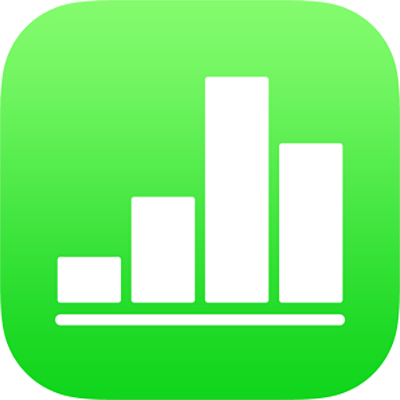
Tukar seting hamparan dikongsi dalam Numbers pada iPhone
Jika anda pemilik hamparan yang dikongsi dengan orang lain, anda boleh melihat atau menukar seting akses dan kebenarannya pada bila-bila masa.
Jika akses hamparan disetkan ke “Hanya orang dijemput”, anda juga boleh setkan kebenaran berbeza untuk setiap individu.
Lihat akses dan keizinan
Lakukan salah satu daripada berikut:
Jika hamparan terbuka: Ketik
 .
.Jika hamparan tertutup: Dalam pengurus hamparan atau app Fail, buka folder Numbers dalam iCloud Drive, ketik Pilih di penjuru kanan atas, ketik hamparan (tanda semak muncul), ketik
 di bahagian bawah skrin, kemudian ketik Tunjukkan Orang.
di bahagian bawah skrin, kemudian ketik Tunjukkan Orang.
Senarai peserta muncul. Peserta boleh mengedit hamparan kecuali anda melihat Lihat Sahaja di bawah nama mereka.
Jika anda ialah pemilik, ketik Pilihan Perkongsian untuk melihat ringkasan seting akses dan keizinan.
Untuk melihat keizinan untuk individu, ketik nama.
Tukar akses untuk semua orang
Jika anda pemilik hamparan, anda boleh mengubah akses pada bila-bila masa, tetapi sesiapa yang anda kongsikan pautan akan terjejas. Ini adalah hasil mengubah seting:
Daripada “Hanya orang dijemput” ke “Sesiapa dengan pautan”: Orang yang anda jemput pada asalnya masih boleh membuka hamparan, bersama dengan orang lain yang mempunyai pautan. Mereka tidak perlu mendaftar masuk dengan alamat e-mel atau nombor telefon yang anda gunakan untuk menghantar pautan.
Daripada “Sesiapa dengan pautan” ke “Hanya orang dijemput”: Pautan asal tidak lagi berfungsi untuk sesiapa. Hanya orang yang menerima jemputan daripada anda dan orang yang mendaftar masuk dengan Apple ID mereka boleh mengakses hamparan.
Lakukan salah satu daripada berikut:
Jika hamparan terbuka: Ketik
 .
.Jika hamparan tertutup: Dalam pengurus hamparan atau app Fail, buka folder Numbers dalam iCloud Drive, ketik Pilih di penjuru kanan atas, ketik hamparan (tanda semak muncul), ketik
 di bahagian bawah skrin, kemudian ketik Tunjukkan Orang.
di bahagian bawah skrin, kemudian ketik Tunjukkan Orang.
Ketik Pilihan Perkongsian, kemudian ketik seting akses yang anda inginkan.
Sesiapa sahaja yang membuka hamparan apabila anda mengubah seting melihat isyarat dan jika perubahan anda menyebabkan orang itu hilang akses ke hamparan, ia ditutup serta-merta. Jika tidak, seting baru memberi kesan apabila mereka menutup isyarat.
Tukar keizinan untuk semua orang
Jika anda adalah pemilik hamparan dikongsi dengan akses disetkan ke “Hanya orang dijemput”, anda boleh menukar kebenaran semua orang dengan cepat.
Lakukan salah satu daripada berikut:
Jika hamparan terbuka: Ketik
 .
.Jika hamparan tertutup: Dalam pengurus hamparan atau app Fail, buka folder Numbers dalam iCloud Drive, ketik Pilih di penjuru kanan atas, ketik hamparan (tanda semak muncul), ketik
 di bahagian bawah skrin, kemudian ketik Tunjukkan Orang.
di bahagian bawah skrin, kemudian ketik Tunjukkan Orang.
Ketik Pilihan Perkongsian, kemudian ketik seting keizinan yang anda mahukan.
Sesiapa yang membuka hamparan semasa anda mengubah kebenaran akan melihat isyarat. Seting baru memberi kesan apabila mereka menutup isyarat.
Tukar keizinan atau keluarkan akses untuk satu peserta
Jika anda adalah pemilik hamparan dikongsi dengan akses disetkan ke “Hanya orang dijemput”, anda boleh menukar kebenaran untuk individu tanpa menjejaskan kebenaran orang lain. Anda juga boleh mengeluarkan akses mereka ke hamparan.
Lakukan salah satu daripada berikut:
Jika hamparan terbuka: Ketik
 .
.Jika hamparan tertutup: Dalam pengurus hamparan atau app Fail, buka folder Numbers dalam iCloud Drive, ketik Pilih di penjuru kanan atas, ketik hamparan (tanda semak muncul), ketik
 di bahagian bawah skrin, kemudian ketik Tunjukkan Orang.
di bahagian bawah skrin, kemudian ketik Tunjukkan Orang.
Ketik nama seseorang, kemudian ketik pilihan.
Sesiapa yang membuka hamparan semasa anda mengubah kebenaran mereka akan melihat isyarat. Seting baru akan mula digunakan apabila isyarat ditutup.
Jika anda memilih Keluarkan Akses, orang itu diminta untuk menutup hamparan dan ianya dikeluarkan daripada iCloud Drive mereka. Sebarang pengeditan yang mereka lakukan pada hamparan akan kekal.